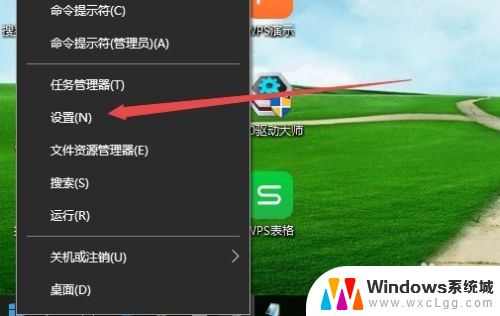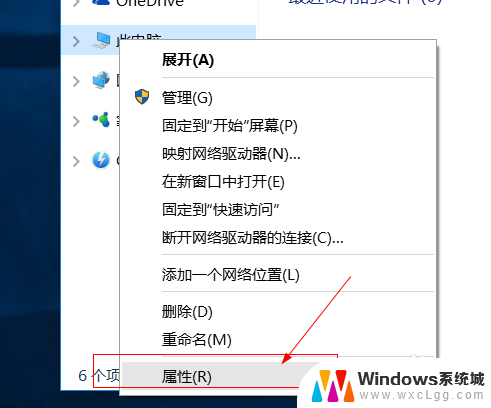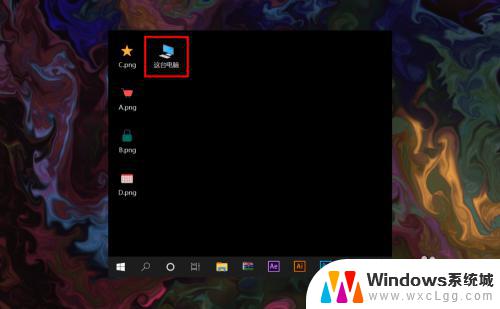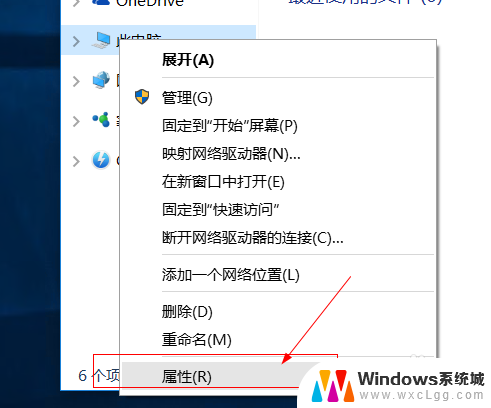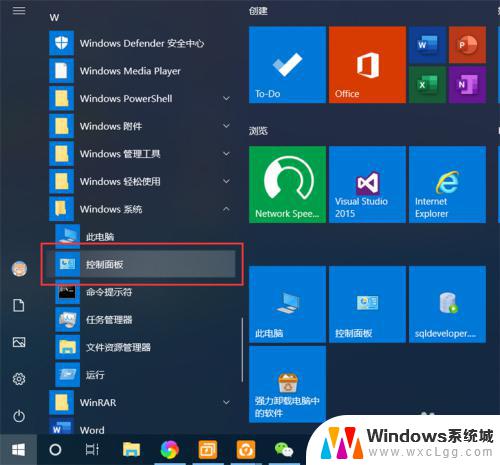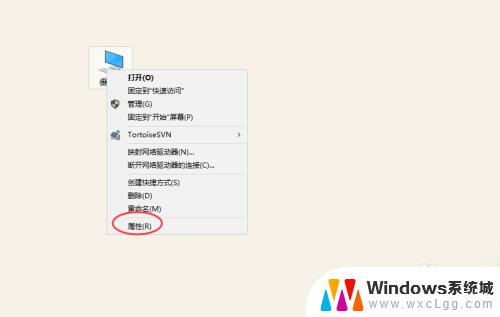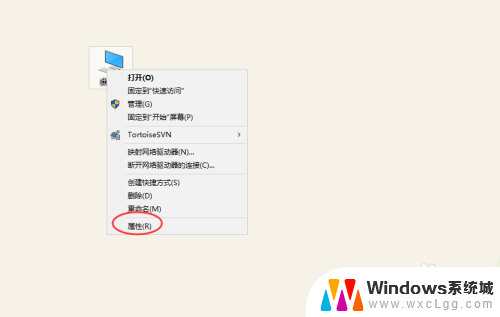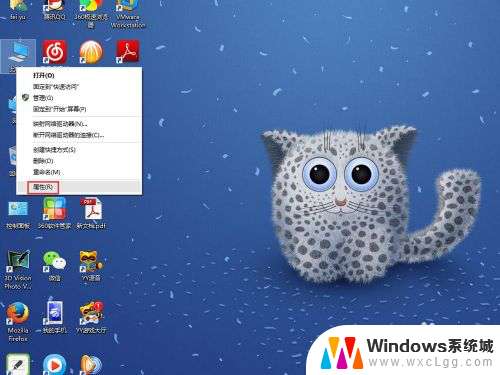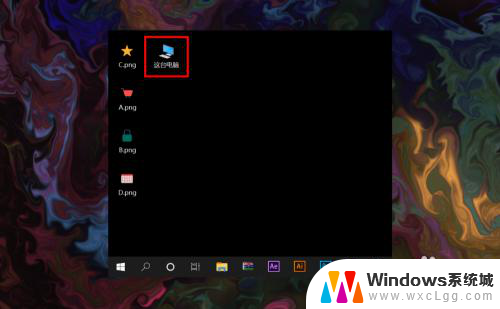win10远程桌面如何连接 win10如何建立远程桌面连接
更新时间:2024-09-22 17:07:44作者:xtliu
Win10远程桌面是一种便捷的远程控制工具,可以帮助用户在不同设备之间进行远程控制和文件传输,要建立Win10远程桌面连接,用户首先需要确保目标设备和控制设备都安装了Win10系统,并且网络连接畅通。接着用户可以通过设置中的远程桌面选项进行配置,设置访问权限和密码,最后在远程桌面应用程序中输入目标设备的IP地址或计算机名,即可成功建立连接。通过Win10远程桌面,用户可以方便地远程管理和控制目标设备,提高工作效率和便捷性。
操作方法:
1.点击桌面左下角的windows徽标
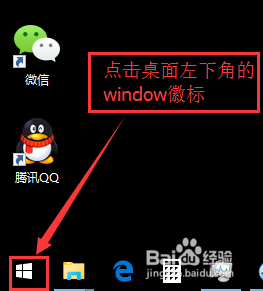
2.点击“所有应用”
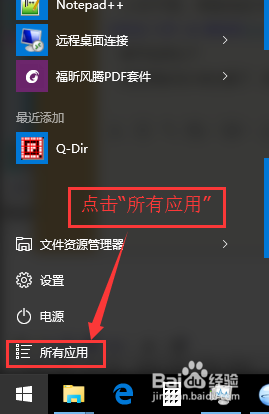
3.找到“windows 附件”里面的“远程桌面连接”,并打开它
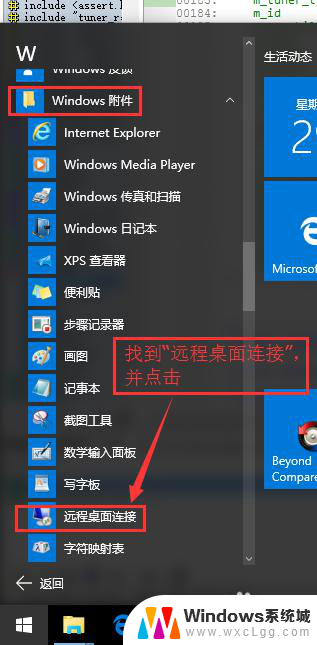
4.点击“显示选项”按钮
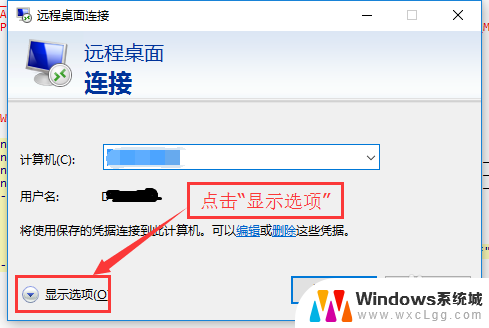
5.输入远程计算机的IP地址,以及远程计算机的登录用户名。然后点击“连接”按钮
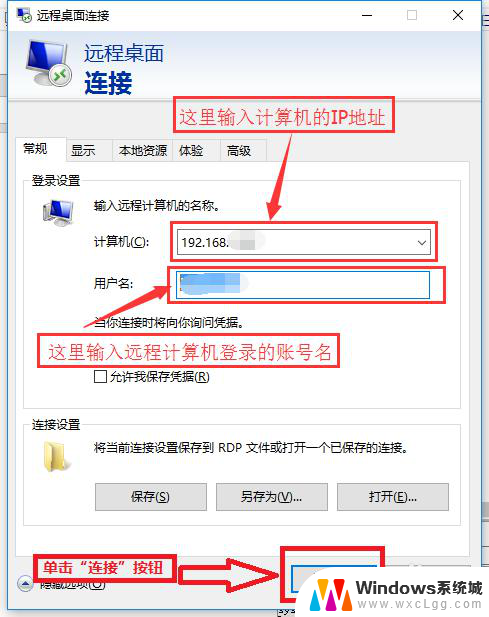
6.在弹出的对话框中,输入密码后。点击“确定”
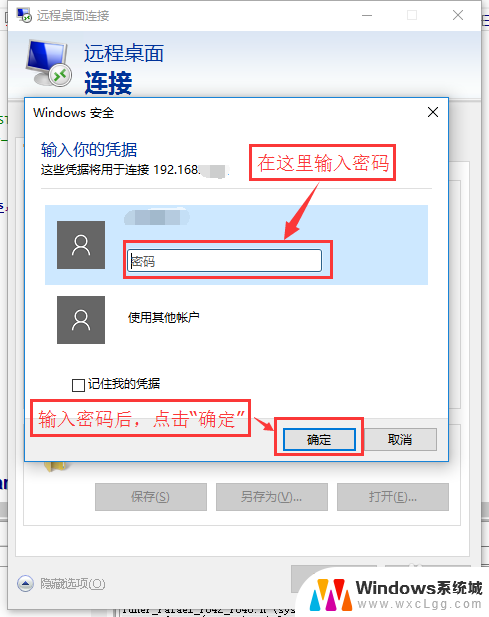
7.如下图所示,我们已经成功连接到远程计算机。
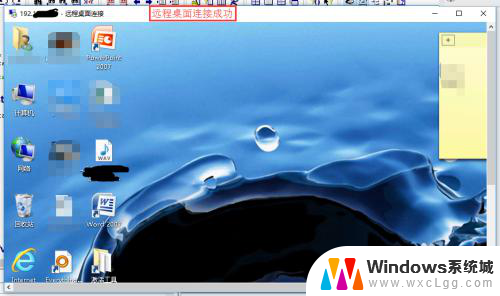
以上就是win10远程桌面如何连接的全部内容,有需要的用户就可以根据小编的步骤进行操作了,希望能够对大家有所帮助。